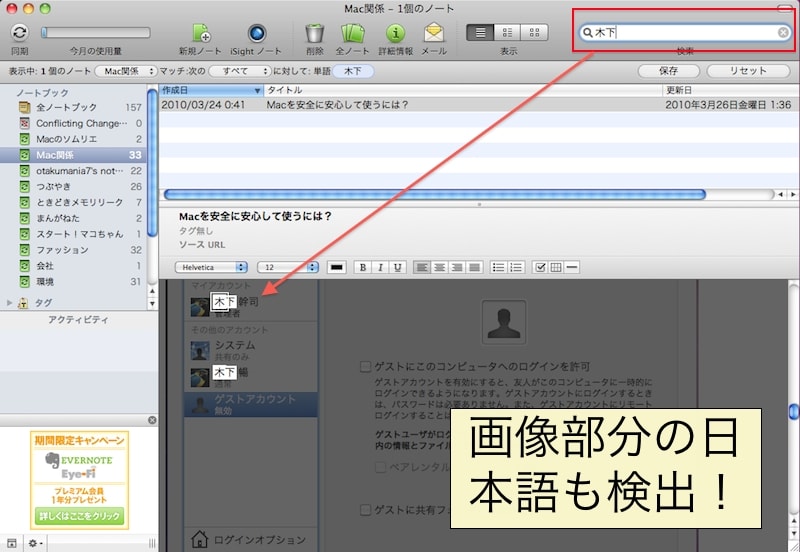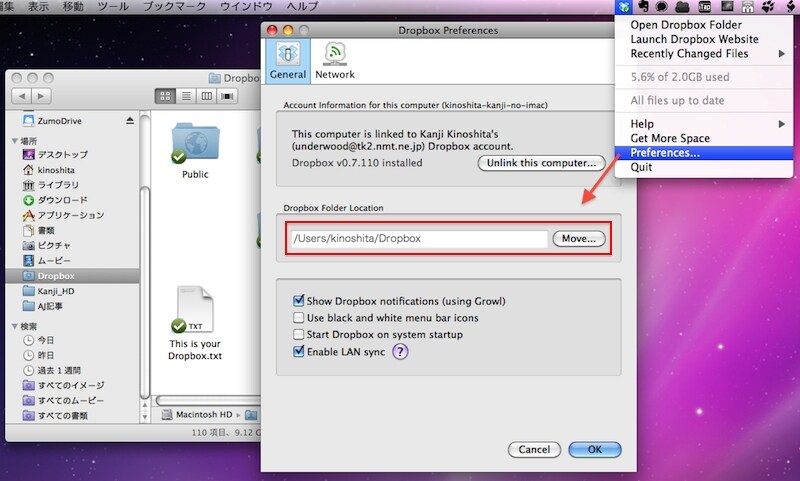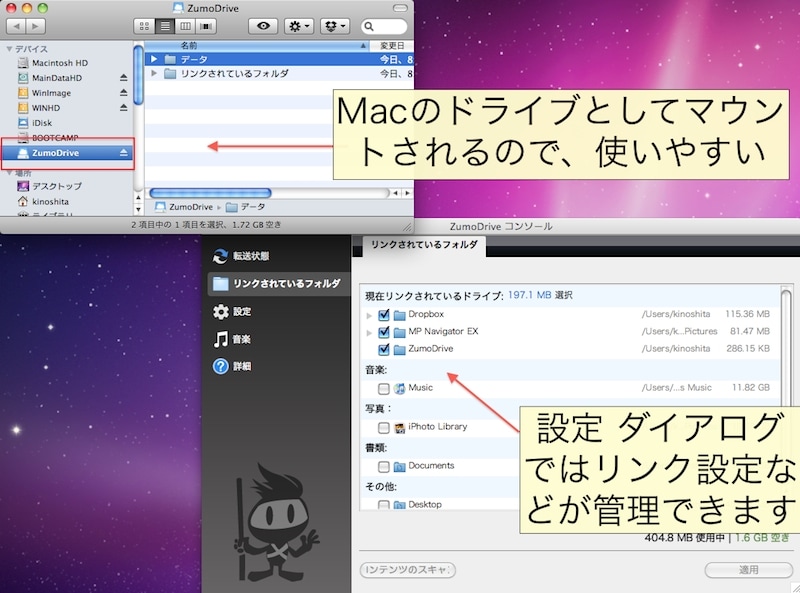MacとiPhoneは同じ遺伝子を持った兄弟
iPhoneにはMacに搭載されている「Mac OS X」をベースに開発されたOSが搭載されています。そのため画面切替効果やエフェクト/カレンダーやメールの使い方やルールなどに共通点が多く、Macと高い親和性を持っています。この親和性を活かせば、さらにMacを便利に使うことができます。今回はMacをパワーアップさせるようなiPhone用アプリをご紹介します。
MacとiPhoneのデータを同期する
Macは人のアイデアやイメージを広げるための最高のツールです。しかし、アイデアというのは外出先やトイレの中など、Macのあるデスクとは別の場所で思い浮かぶものだったりします。そんなときiPhoneでさっとメモを取り、後でMacでまとめるような使い方ができるととても便利です。
そういったMacとiPhoneの関係を便利にするのがインターネットを利用したデータの同期サービス。Macで作成した文章や画像などを自動的にインターネット上にコピーし、外出先などでiPhoneにダウンロードして活用できます。
中でも特に便利なのが以下のサービス/ソフトウェアです。
■Evernote
ソフト上にテキストや画像を貼付けていけば、そのデータがどんどん専用サーバーにアップロードされます。データがサーバー上にあるので、異なる場所にあるMacやiPhoneからデータを閲覧/更新/追加することができます。
便利な点:
- Evernoteが特に優れているのが、画像検索システムです。画像内に含まれる文字列をいったんサーバー上で解析することで、文字列検索と同時に画像内の文字を見つけ出すことが可能になります
- 専用ソフトウェアを使用するため、iPhone上でもテキストの編集や画像の追加などができます。
- Evernoteにはテキスト編集機能に“置換”がないなど、他のテキストエディタと比べて機能が不足している面もあるため、本気で編集する場合には使いづらい面もあります
■Dropbox
Mac上の任意の場所にあるファイルを更新すると自動的にアップロードし、その差分まで保存されるので、うっかり書類をまちがった内容で保存してしまっても元に戻せます。
※無料コースの場合、2GBまでの容量制限/変更履歴の保存は30日/60日ログインしないとアカウント失効などの制限があります
便利な点:
- 差分が自動的にサーバーに保存されるため、間違えて変更してしまった文章や画像を取り戻すことができます。比較的大きいファイルもストレスなくアップロードしてくれるようです
- 自動アップロード以外にデータをアップロードする方法が提供されていないため、ファイル同期に失敗するとしばらくそのファイルをアップロードできない状態になります。Dropboxを再起動すると復帰しますが、少し面倒です
■Zumodrive
こちらもサーバー上でデータを保管できるサービス。ファイルの差分も保存してくれる点はDropboxによく似ていますが、こちらはiDiskのようなドライブにファイルをコピーするスタイルです。
ローカルのフォルダを監視して自動でサーバー上にアップロードする機能もありますが、Dropboxのように異なる環境でデータを同期させて使うには、ドライブ上のファイルを直接編集する必要があります。
便利な点:
- ドライブとしてマウントされるので、サーバーに同期するという考え方が不要です。ドライブに保存されたものは必ず他の環境でも開くことができるという安心感があります。ソフトウェアが日本語に対応しているのもポイントが高い
- 道場で黒帯を取得しないと2GBのフリースペースをゲットできない点は少し煩わしい感じ
- 「リンク」という考え方がいまいちわかりにくいのも難点。ドライブに直接保存したファイルは他の環境からも見えますが、リンクしたファイル/フォルダは他の環境からはブラウザ上でしか参照できません
■MobileMe
完全有料のサービスですが、アップル純正であるためMacとiPhoneがより便利になるような機能が豊富にあります。
- Mac用ソフトウェアはMac OS Xそのものが対応ソフトウェアです。システム環境設定 > MobileMeを開いてアカウントを設定します
- iPhone用ソフトウェアは以下の2種類
→MobileMe ギャラリー
MobileMeのサービスの中でも特に「iPhoneを探す」機能は便利。紛失したiPhoneを探す場合はもちろん、子供にiPhoneを持たせておけば、常に子供の居場所を調べることができます。詳しくは「アップルのWebサービス“MobileMe"の使い方」をご覧ください。
次のページでは、iPhoneでMacをコントロールするアプリをご紹介します。